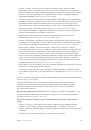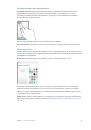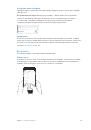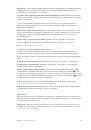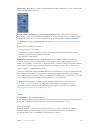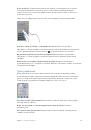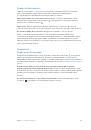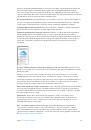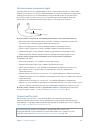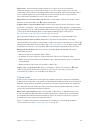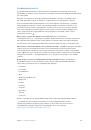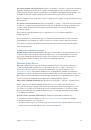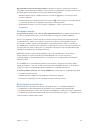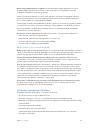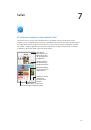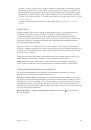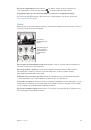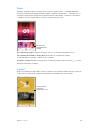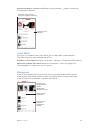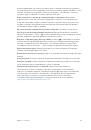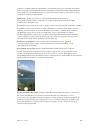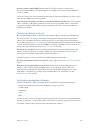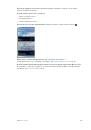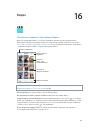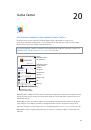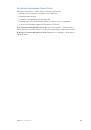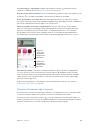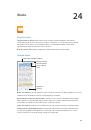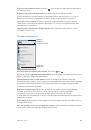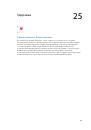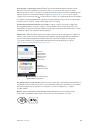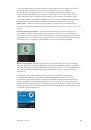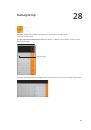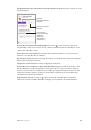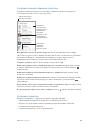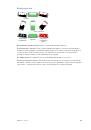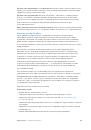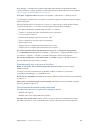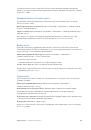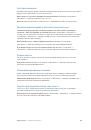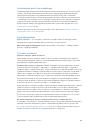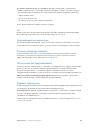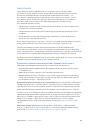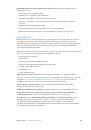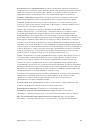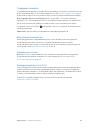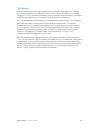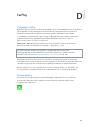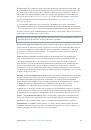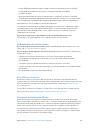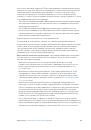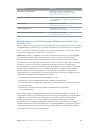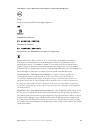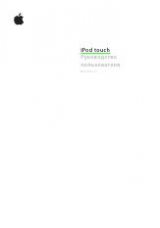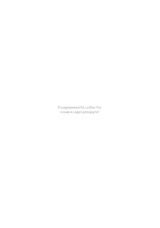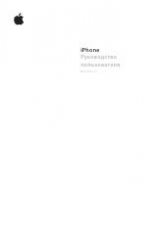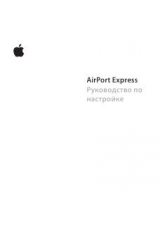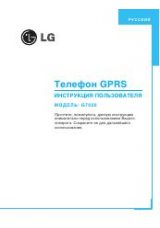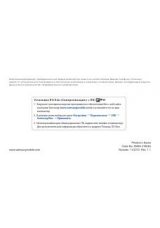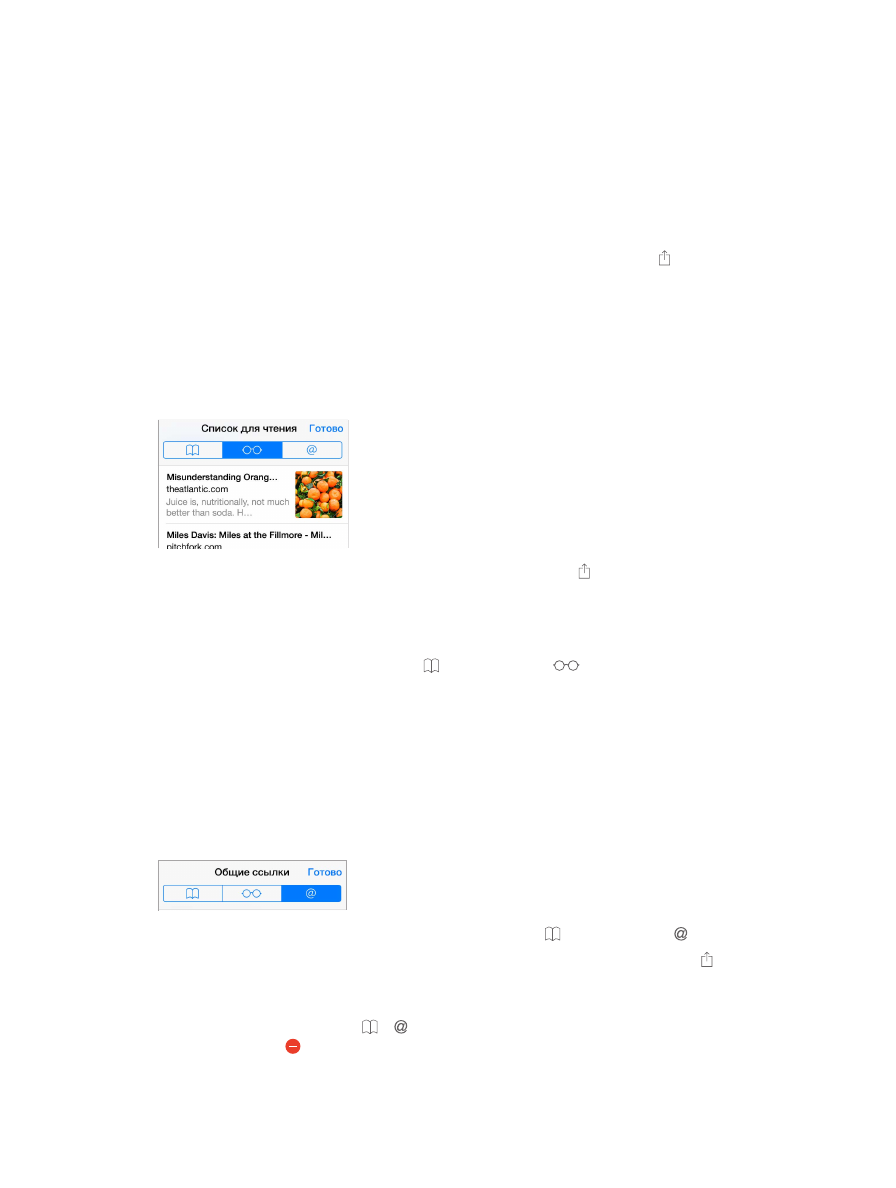
Глава 7
Safari
75
Редактирование Избранного.
Коснитесь поля поиска, затем коснитесь страницы или папки
и удерживайте ее, пока значок не увеличится. Элемент можно удалить, переименовать
или переместить.
Выбор объектов из Избранного для отображения в поле поиска.
Выберите «Настройки» >
«Safari» > «Избранное».
Как открыть панель закладок на Mac?
В меню «Настройки» > «iCloud» включите параметр
«Safari», чтобы объекты с панели закладок в программе Safari на Вашем компьютере Mac
отображались в списке «Избранное» iPhone.
Сохранение значка для текущей страницы на домашнем экране.
Коснитесь , затем
коснитесь «На экран "Домой"». Значок появится только на том устройстве, на котором
был создан.
Сохранение списка для чтения
Сохраняйте интересные страницы с списке для чтения, чтобы прочесть их позже. Можно
читать страницы в списке для чтения даже при отсутствии подключения к Интернету.
Добавление текущей страницы в список для чтения.
Коснитесь , затем коснитесь «В
список для чтения».
Добавление страницы по ссылке, не открывая ее.
Коснитесь и удерживайте ссылку, затем
коснитесь «В список для чтения».
Просмотр списка для чтения.
Коснитесь , затем коснитесь
.
Удаление объекта из списка для чтения.
Смахните влево по объекту в списке для чтения.
Не загружать объекты из списка для чтения по сотовой сети?
Выберите «Настройки» >
«Safari» и выключите параметр «Сотовые данные».
Обмен ссылками и подписками
Вы можете просматривать ссылки, опубликованные в социальных сетях, таких как Twitter,
или источники своих подписок.
Просмотр опубликованных ссылок и подписок.
Коснитесь , затем коснитесь .
Подписка на источник.
Перейдите на сайт, который предлагает подписку, коснитесь
и «Добавить в Общие ссылки», затем подтвердите действие, коснувшись «Добавить в Общие
ссылки».
Удаление подписки.
Коснитесь и , выберите раздел «Подписки» под списком Общих
ссылок и коснитесь рядом с подпиской, которую нужно удалить.